Dette er en guide til, hvordan du indtaster et EAN-nummer på forskellige platforme som Woocommerce, Shopify, Dandomain, Magento 1.x og Golden Planet.
Hvert produkt har sit eget EAN-nummer eller GTIN-værdi, og hver variant af et produkt har også sit eget EAN-nummer eller GTIN-værdi – det gælder også, hvis varianterne har forskellige farver eller størrelser.
Når du har indtastet EAN-nummeret på din webshop, er det vigtigt, at du husker at downloade dine nye data til avecdo.
Du kan altid downloade de nyeste data under afsnittet “Shop Setting” i avecdo. Klik på “Hent data” for at sikre, at avecdo-systemet henter de nyeste data fra din webshop.
1.Woocommerce
Som standard kan du ikke indtaste et EAN-nummer i Woocommerce. Men med avecdo-pluginet kan du indtaste EAN-nummeret eller andre GTIN-værdier på produktsiden i Woocommerce.
1.1 Enkelt genstand
Hvis du har oprettet dit produkt som en enkelt vare, finder du EAN-feltet eller andre GTIN-værdier under afsnittet Generelt.
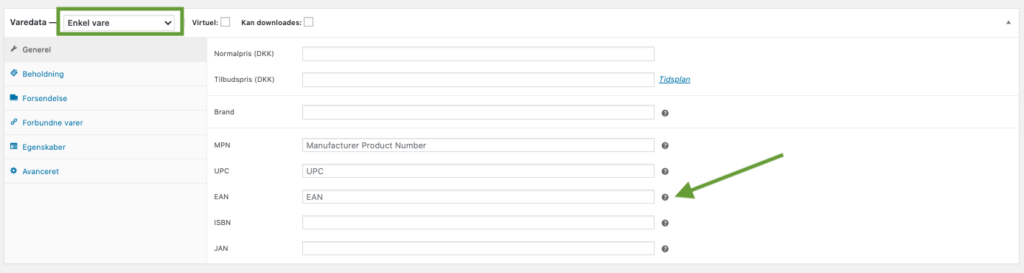
1.2 Variabel genstand
Hvis produktet er oprettet som en variabel vare, finder du EAN-feltet eller andre GTIN-værdier under afsnittet Variationer. Klik på den specifikke variant, for eksempel #141 [Blue], for at finde EAN-kodefeltet.
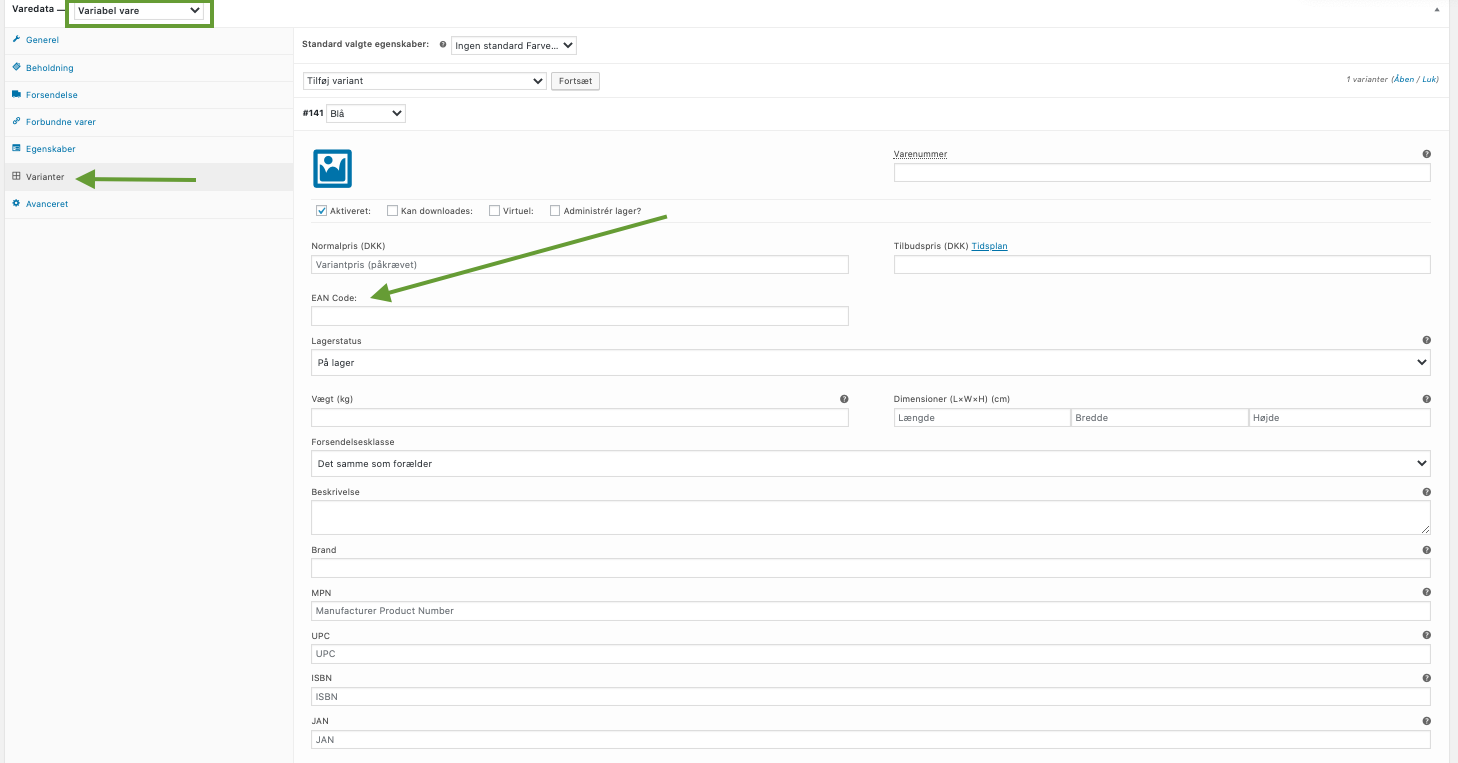
2. Shopify
I Shopify finder du EAN-feltet forskellige steder, afhængigt af om du har oprettet et hovedprodukt eller en produktvariant.
Bemærk, at Shopify bruger udtrykket “stregkode” i stedet for forkortelsen EAN.
2.1 Hovedprodukt
Når et produkt er oprettet som et hovedprodukt, kan du finde stregkodefeltet på selve produktsiden
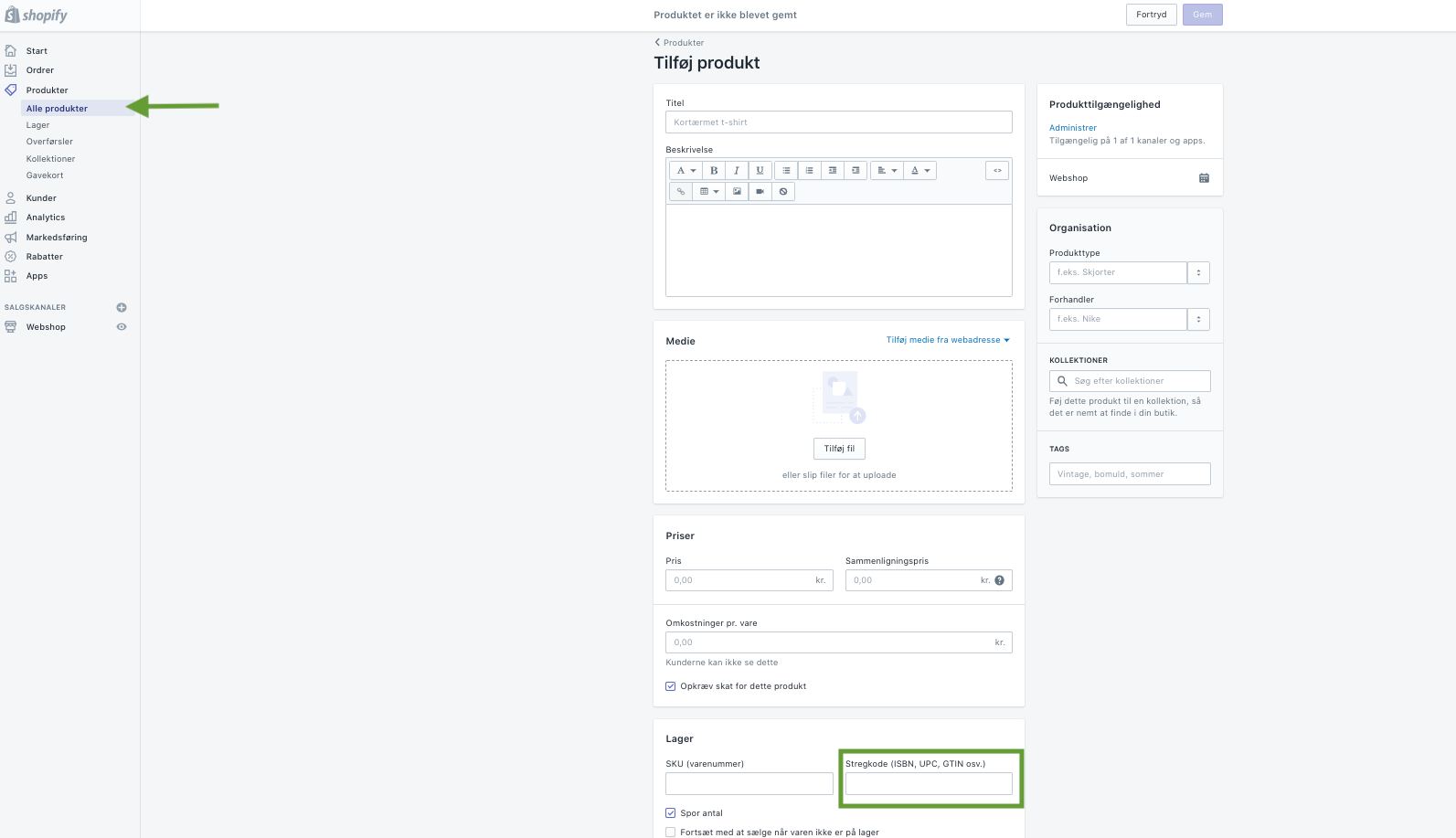
I stregkodefeltet kan du indtaste alle GTIN-værdier, inklusive EAN-nummeret.
2.2 En produktvariant
Hvis du har oprettet produktvarianter, f.eks. forskellige størrelser eller farver, kan du finde stregkodefeltet ved at klikke på selve varianten i afsnittet “Preview” og trække den grå rullebjælke (grå bjælke) helt ud til højre.
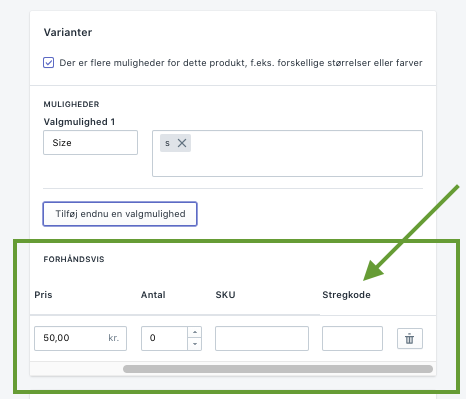
3. Dandomain
I Dandomain finder du EAN-feltet forskelligt, alt efter om du har Dandomain Classic eller Dandomain Webshop.
3.1. Dandomain Classic
I Dandomain Classic finder du feltet EAN/stregkode på produktsiden under fanen Generelt.
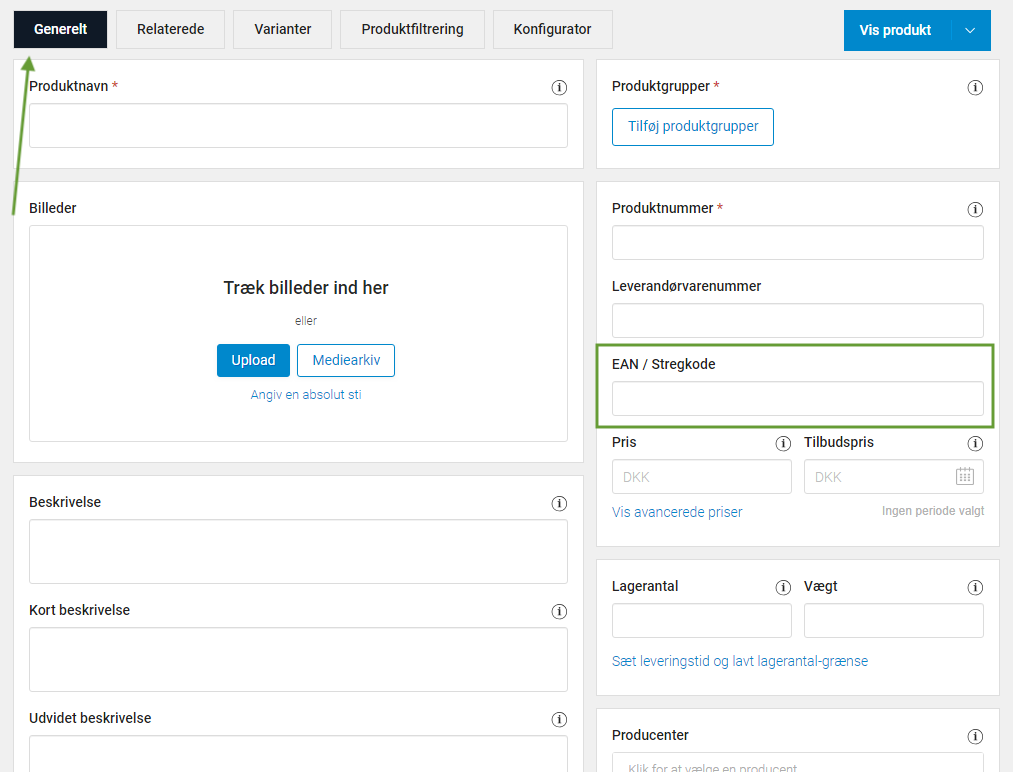
Hver produktvariant får sit eget varenummer, og på den første fane er der et EAN/Barcode-felt. (Som vist på billedet ovenfor)
3.2 Dandomain Webshop
I Dandomain Webshop finder du EAN-feltet for et hovedprodukt ved at klikke på det specifikke produkt, hvor der på fanen “Generelt” er et EAN-felt
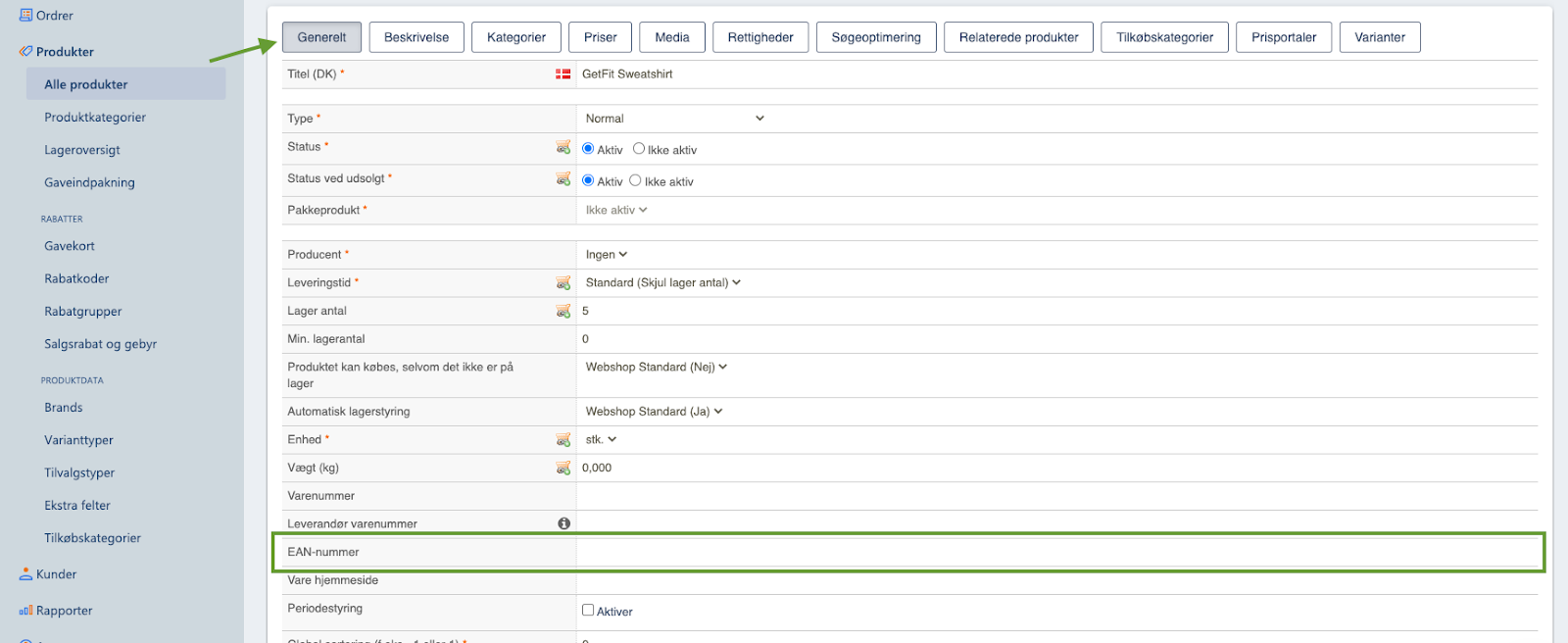
Hvis du har oprettet produktvarianter til et hovedprodukt, finder du et EAN-felt for hver variant ved at klikke på blyantikonet ud for hver produktvariant:
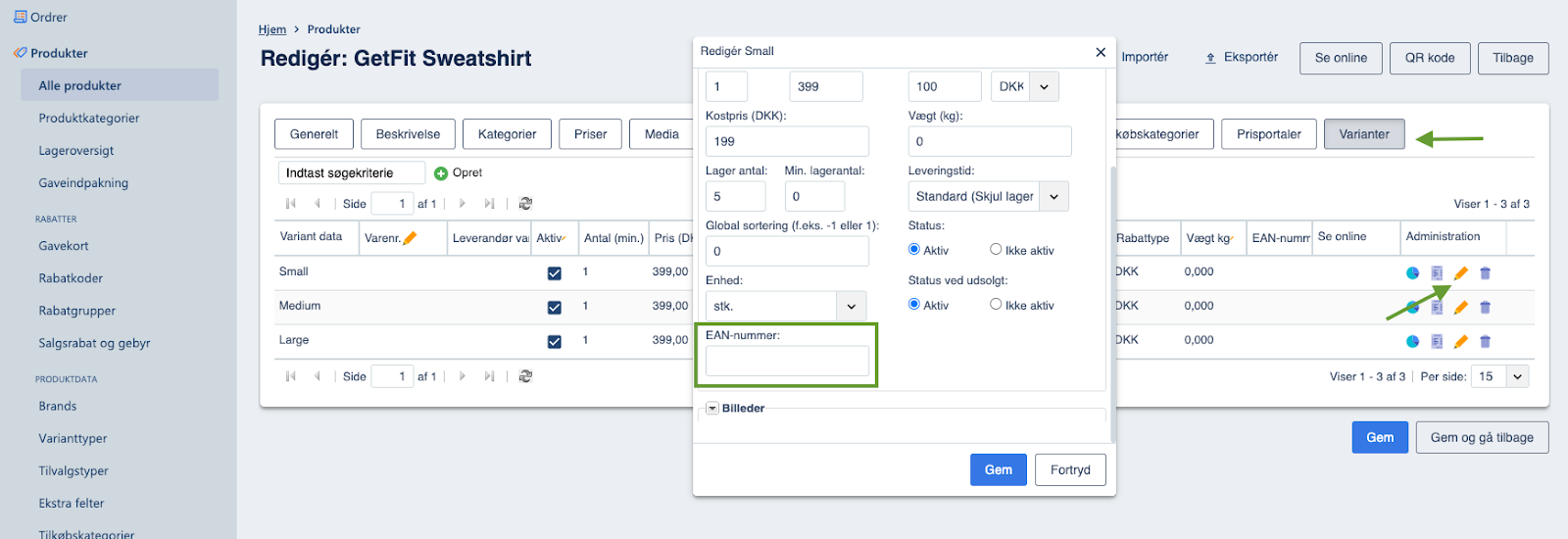
4. Magento
I Magento 1.x skal du manuelt oprette produktattributten “ean” på produktsiden. Dette hjælper avecdo-systemet med at hente attributten og sikrer, at EAN-nummeret er inkluderet i dit feed til salgskanaler.
4.1. Opret en ny produktattribut: "ean"
Du kan oprette en ny produktattribut ved at klikke på “+ Opret ny attribut” under afsnittet “Generelt”:
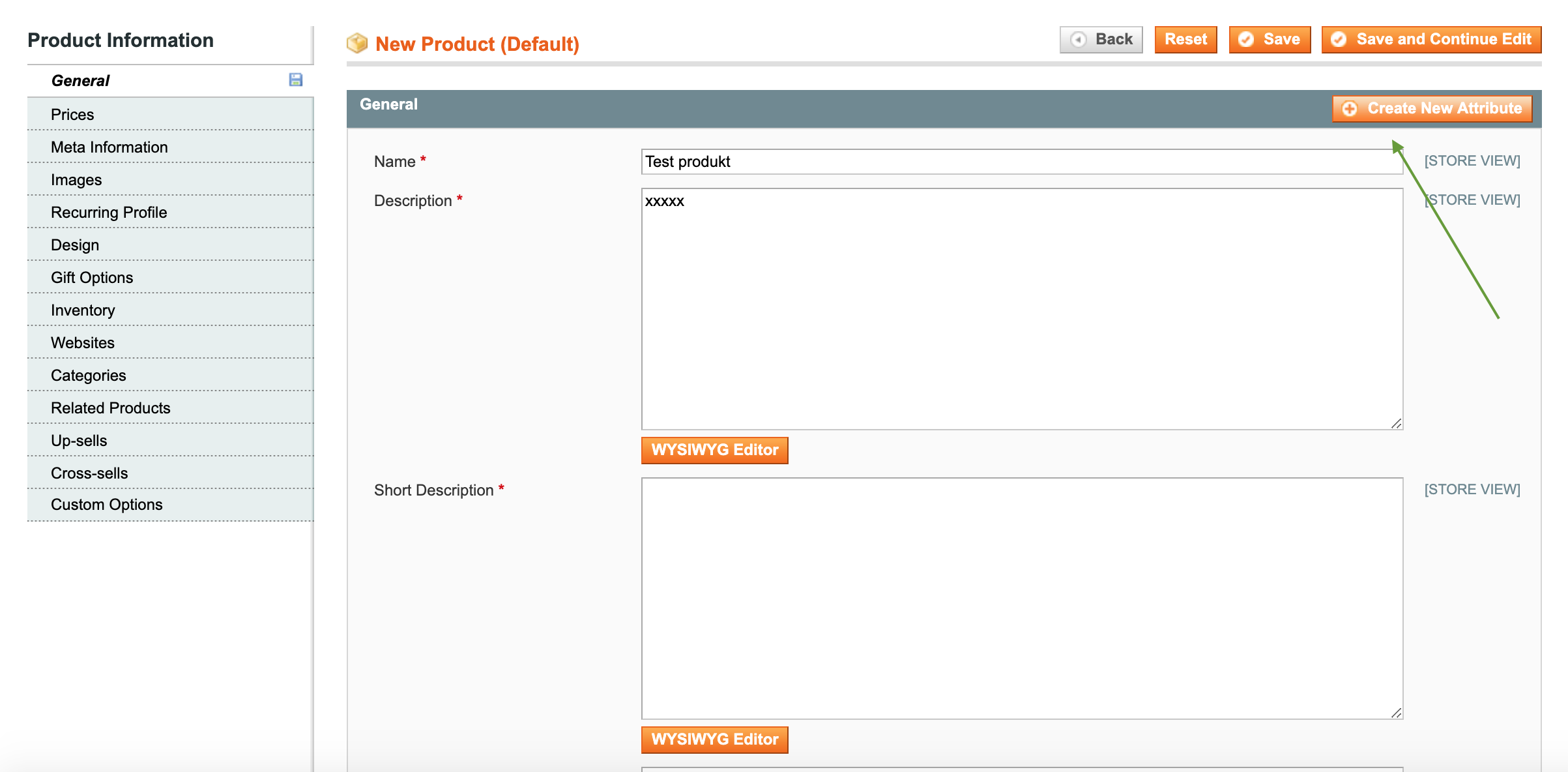
I feltet “Attribute code” skriver du “ean” (med små bogstaver), og klikker på “Save Attribute”:
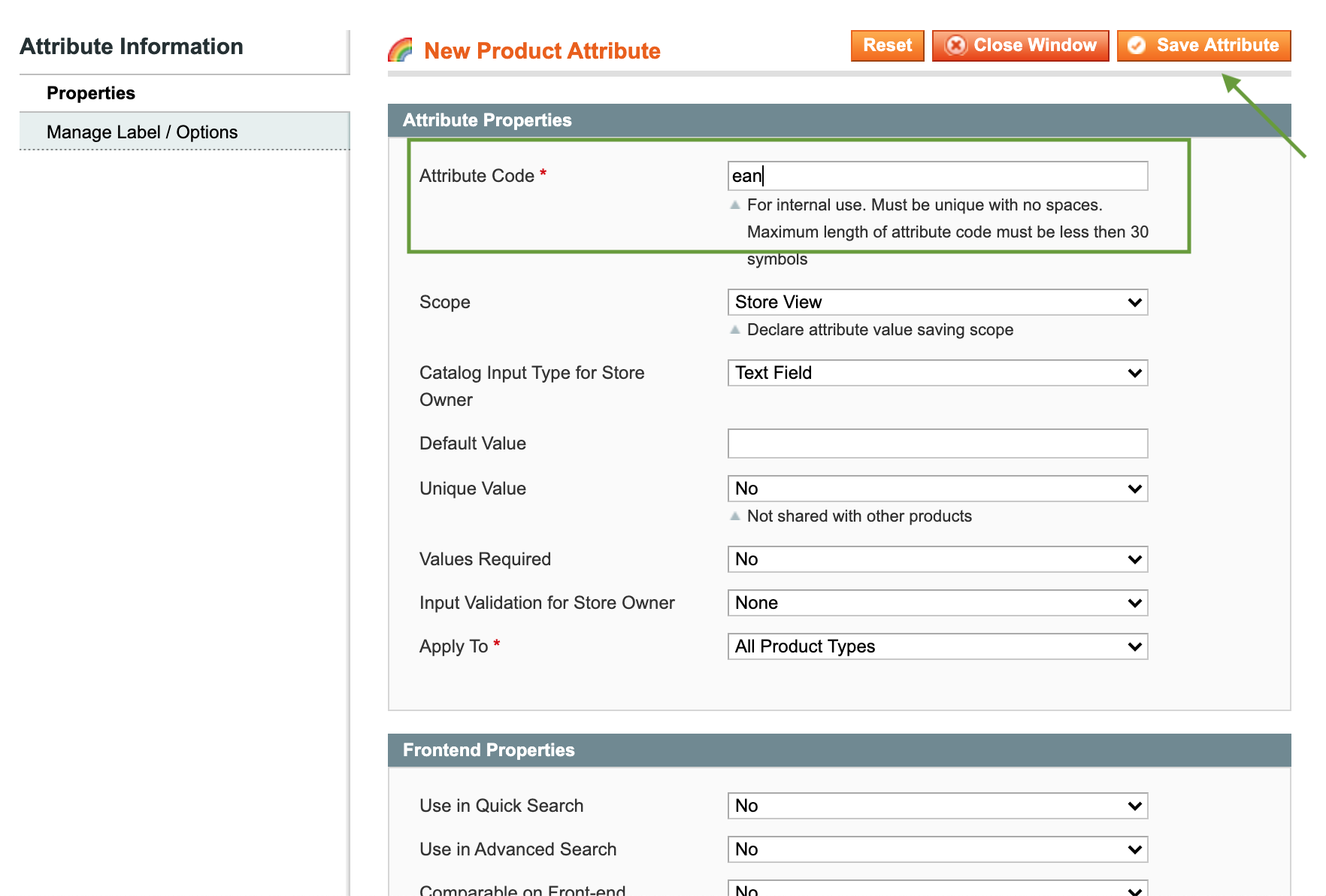
I feltet under “Admin” skriver du “ean” igen og klikker på “Save Attribute”:
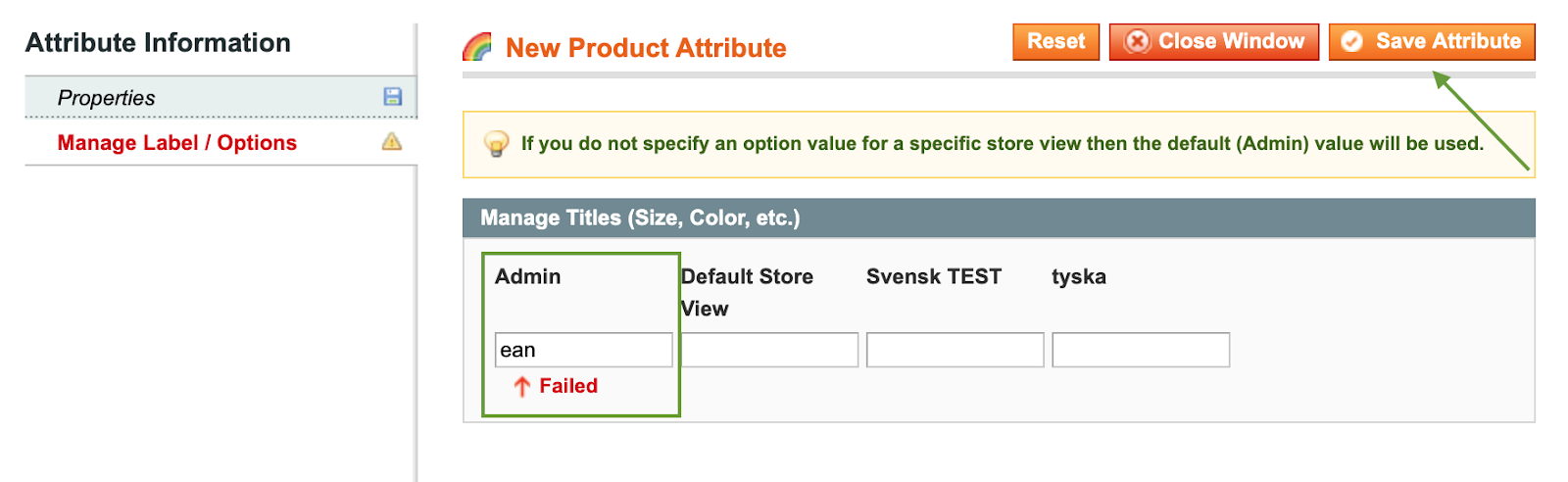
Nu har du oprettet et EAN-felt på din produktside. Du kan finde EAN-feltet under afsnittet “Generelt”:
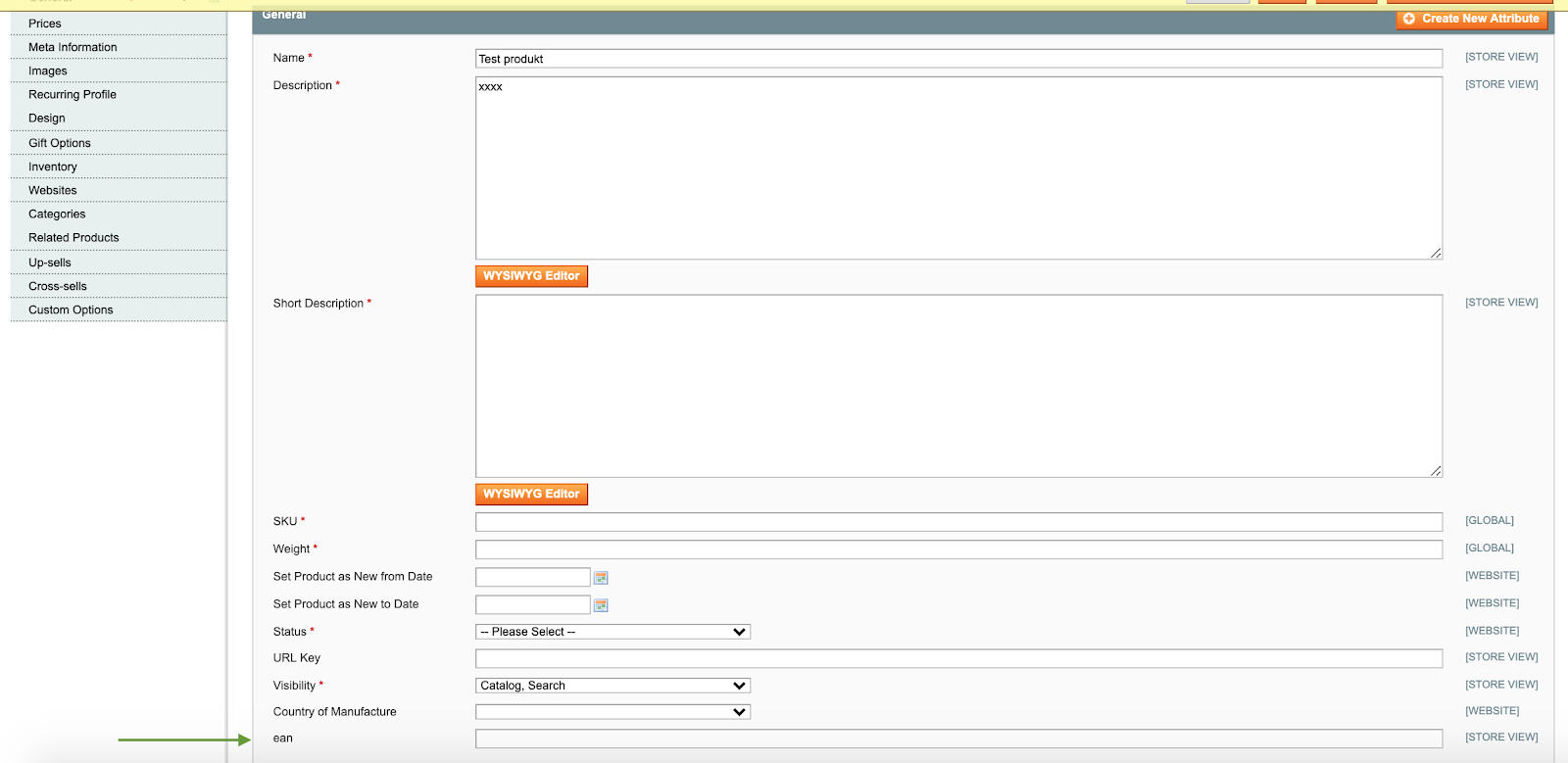
Indtast gerne produktets EAN-nummer i EAN-feltet, og klik på “Save and Continue Edit”:

4.2 Kortlæg dine produktattributter (sørg for, at Avecdo kan hente EAN-feltet).
Når du mapper produktattributter fra din webshop med Avecdo, hjælper du Avecdo-systemet med at forstå dine produktattributter, så de bliver sendt korrekt i dit feed.
Du kan kortlægge dine produktattributter ved at klikke på “System” i topmenuen og derefter på “Konfiguration”.
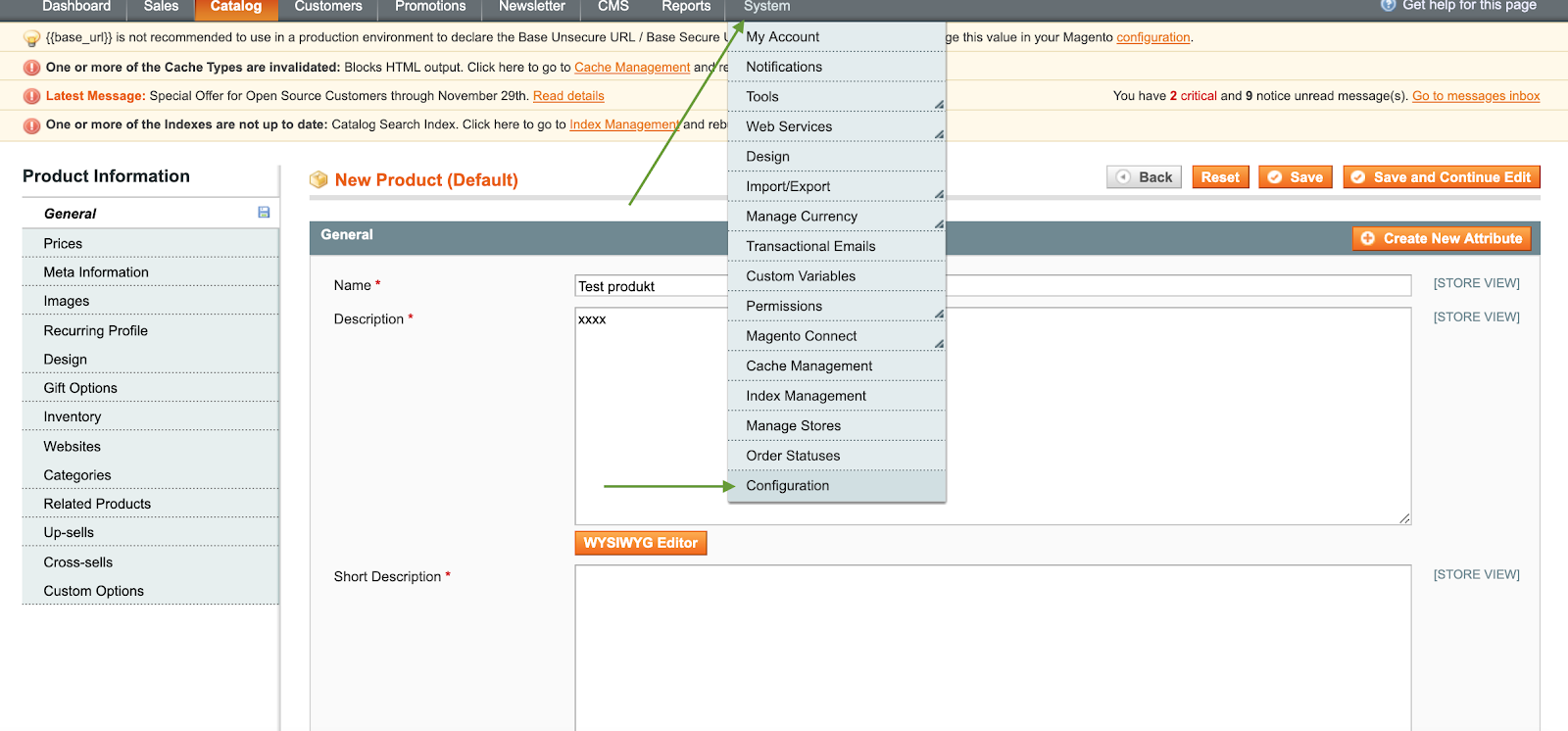
Klik på “Attribute Mapping” i venstre side under “Avecdo”.
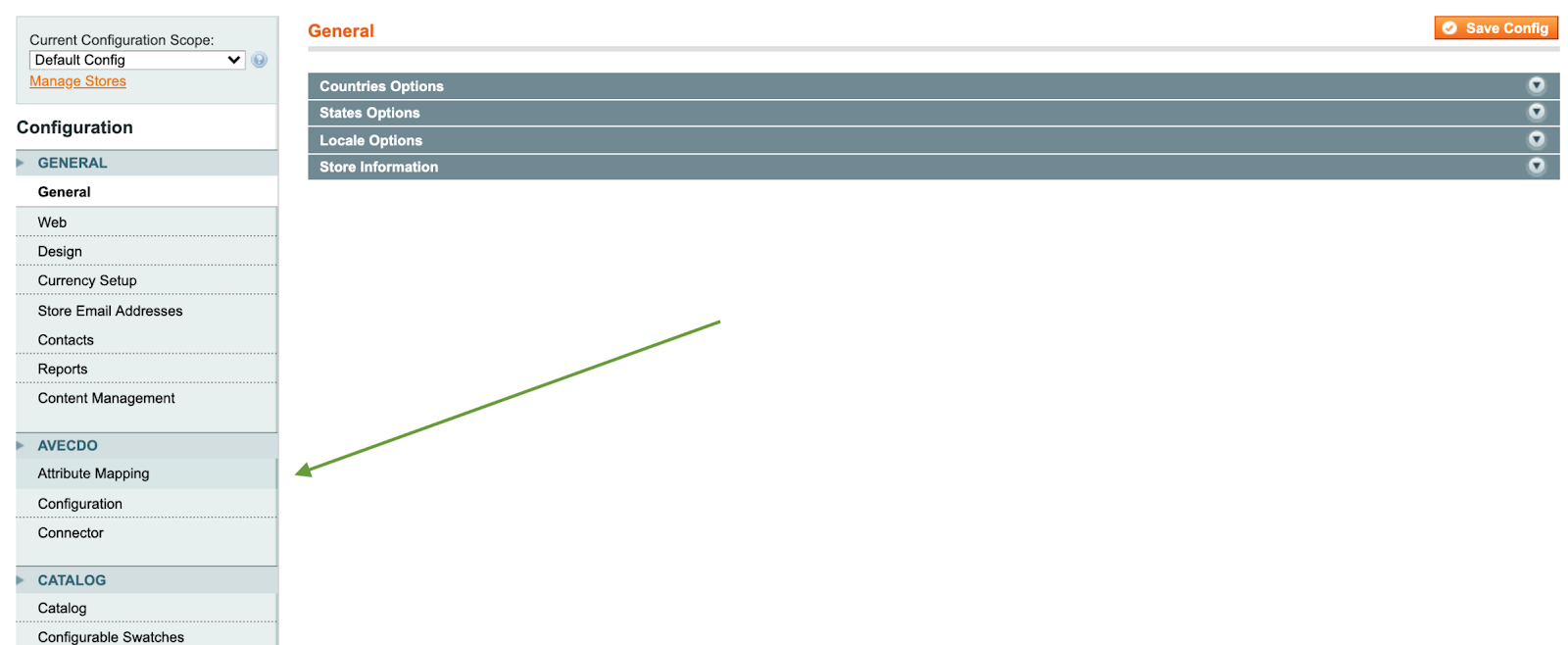
Bagefter skal du mappe produktattributten “EAN” med dit nyoprettede EAN-felt.
Klik på “Gem konfiguration”.
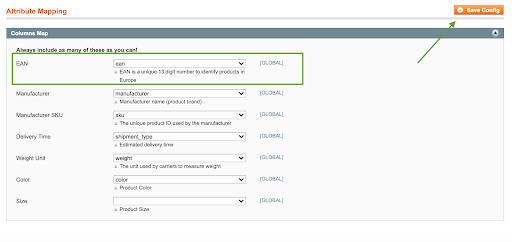
Det er altid en god idé at rydde alle systemets cacher, logge ud af administrationen og logge ind igen.
5. Den gyldne planet
I Golden Planet finder du EAN-feltet på produktsiden under fanen “data”, når du klikker på blyantikonet for at redigere. Bemærk venligst, at Golden Planet bruger udtrykket “stregkode” i stedet for EAN.
Begynd med at klikke på fanen “Produktkatalog” og derefter “Kategorier og produkter”:
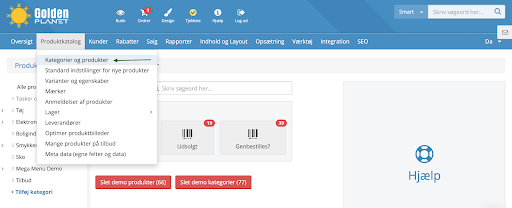
Vælg derefter de produkter, der skal redigeres. Klik på blyantikonet for at redigere:
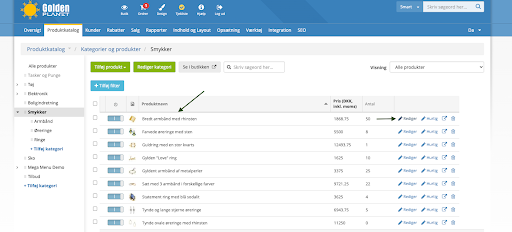
Vælg derefter fanen “data”, og du vil finde feltet “stregkode” under afsnittet “lager og levering”:
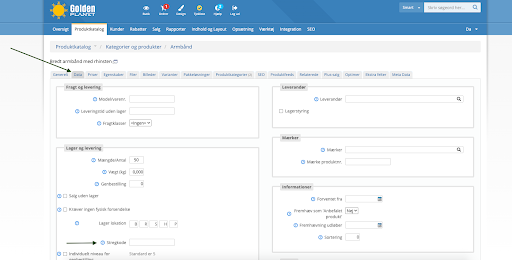
Klik derefter på “Save” for at gemme stregkoden.
